Sett inn medier i innholdsredigeringsverktøy
Du kan bruke alternativet Sett inn medier for å sette inn medie- og Office365-bedriftsfiler direkte i Redigeringsverktøyet. Redigeringsprogrammet bygger inn innholdet automatisk, slik at det vises med annet innhold du inkluderer. Studentene kan se mediet, for eksempel videoer, i samme vindu – trenger ikke å navigere til mediets nettsted.
Du kan bygge inn innhold fra disse områdene:
Microsoft Stream (på SharePoint)
VidGrid
Panopto™
FlipGrid
SlideShare
Prezi
VoiceThread
Khan Academy
Kaltura
SoundCloud
Spotify®
Genial.ly
NearPod
Quizlet
EdPuzzle
H5P
Vimeo®
YouTube™
Office365
Slik legger du til medier:
I Redigeringsverktøyet velger du Sett inn innhold (plussknappen) > Media.
Lim inn kilde-URL fra nettstedet.
Legg til alternativ tekst som beskriver elementet for personer som bruker skjermlesere eller ikke får lastet inn innholdet.
Velg Sett inn. Elementet bygges inn i redigeringsverktøyet automatisk.
For Microsoft Stream (på SharePoint). Hvis du vil bygge inn Microsoft Stream-videoer, må de kopiere innebyggingskoden som beskrevet på Offisielt nettsted til Embedding-stream-content.
Bygg inn Office365-filer for bedrift. Velg Del i Office365-filen for å opprette en kobling til filen. Velg hvilke tillatelser du vil at brukeren skal ha, og velg Kopier lenke. Dette kopierer lenken til utklippstavlen. Hvis du vil bygge inn innholdet, velger du Sett inn innhold > medier fra redigeringsverktøyet. Lim inn lenken i Medie.URL Velg Sett inn.
Sett inn bilder
I noen områder av et emne kan du bruke Redigeringsverktøyene til å legge til bilder sammen med tekstinnhold. Du kan legge til bilder som ligger på nettet, eller du kan laste opp et bilde fra din lokale stasjon.
Du kan sette inn bilder direkte i tekstredigeringen ved å velge Bilde-knappen . Bare JPEG- og PNG-filer kan lastes opp til tekstredigeringsverktøyet.

Standardalternativet er å laste opp bilder fra enheten din. Hvis institusjonen din bruker Unsplash, kan du sette inn arkivbilder i teksten. Søkeordene fylles ut automatisk fra teksten din, men du kan velge Avslutt-knappen og bruke dine egne søkeord hvis du foretrekker det.
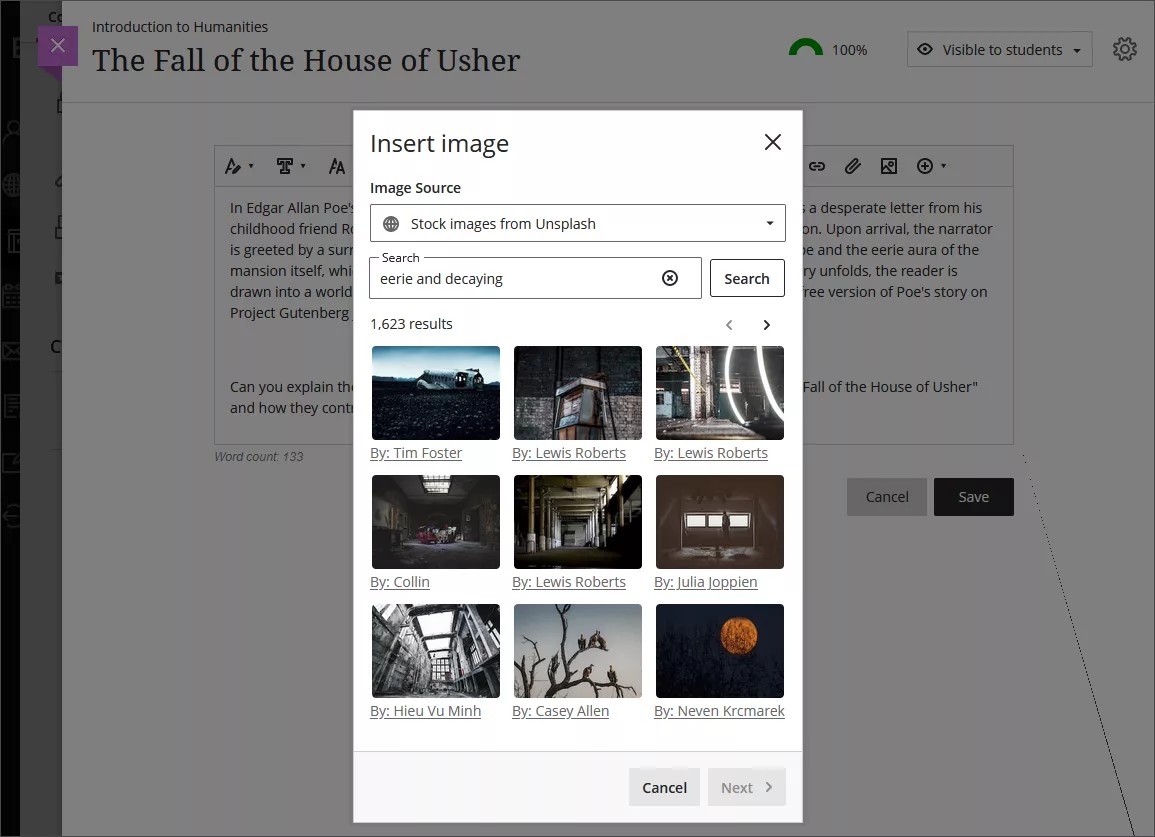
Hvis institusjonen din bruker AI-designassistenten, kan du generere et bilde du må sette inn i teksten. Skriv inn en beskrivelse for bildet, og velg deretter Generer. Ett bilde genereres om gangen. Når du velger å generere et bilde på nytt, lagres det forrige bildet. Når du har valgt et bilde eller avsluttet bildegenereringen, slettes alle tidligere genererte bilder.
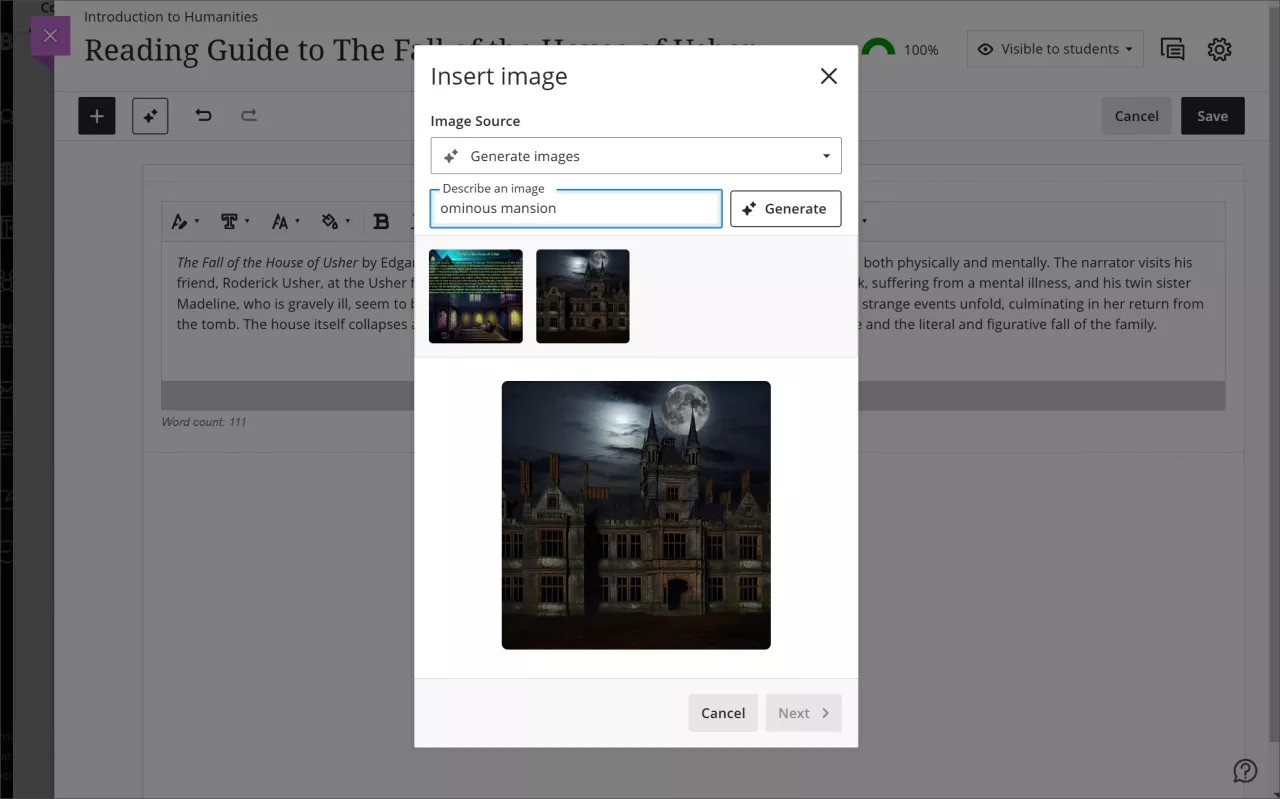
Notat
Studentene kan bare laste opp bilder, og de kan ikke generere bilder eller bruke Unsplash.
Når du har valgt et bilde du vil sette inn, velger du Neste. Du kan nå tilpasse hvordan bildet vises i teksten.
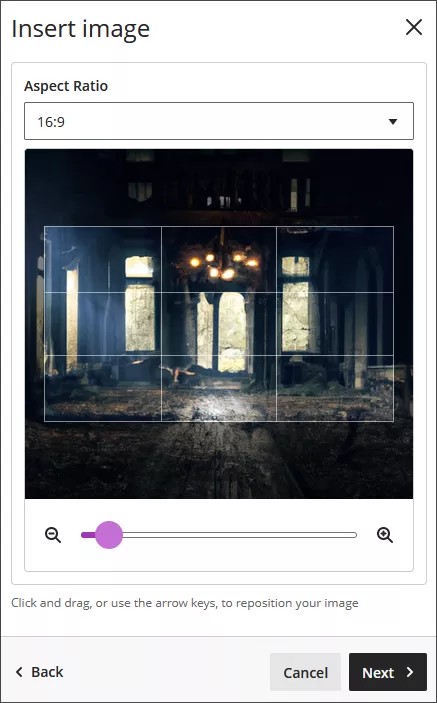
Du kan velge et størrelsesforhold for bildet. Du kan beholde det opprinnelige størrelsesforholdet eller konvertere det til liggende eller stående visning. De hvite rutenettlinjene viser deg hvilken del av originalbildet som skal vises på skjermene.
Du har også muligheten til å justere glidebryteren for å zoome inn eller ut, og du kan velge og dra rutenettlinjene for å endre fokus.
Velg Neste når du er klar til å sette inn bildet.
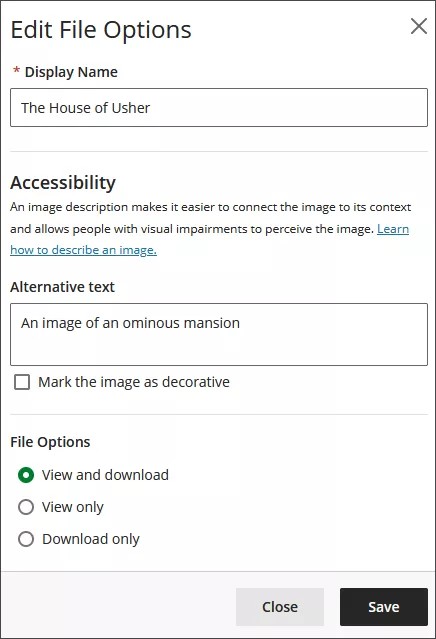
Du må skrive inn et visningsnavn. Vi anbefaler at du også legger til alternativ tekst for å gjøre bildet tilgjengelig for brukere med skjermlesere.
Som standard kan brukere se og laste ned bildet. Hvis du velger Kun nedlasting for bildet, vises en plassholder på brukerskjermene til brukerne laster ned bildet.
Notat
GovNettsky-brukere kan bare bruke alternativet Kun nedlasting.
Du kan også legge til bilder fra nettet. Velg Sett inn innhold og velg deretter Bilde fra URL-adresse. Skriv eller lim inn nettadressen til et bilde for å bygge inn et bilde fra nettet. Du må bruke http://protokollen. Ta med en beskrivelse av bildet i Alternativ tekst-boksen for brukere som bruker skjermlesere som ikke kan se bildet.
Slett et bilde. Velg bildet med markøren, så vises sletteikonet øverst til høyre på bildet. Velg det ikonet for å slette bildet. Du kan også ganske enkelt markere bildet med markøren og velge tilbaketasten.
Endre størrelse på et bilde
Viktig
Kan ikke endre størrelse på medier på mobilenheter.
Du kan enkelt endre størrelsen på bilder i redigeringen. Medietyper som kan brukes til å endre størrelse, inkluderer også videoer og andre medier som settes inn via URL.
Når et bilde er lagt til i Redigeringsverktøyet, velger du det bildet med markøren. Det valgte bildet viser fire hjørnehåndtak.
Velg ett av håndtakene, og hold inne museknappen mens du drar den for å forstørre eller redusere bildestørrelsen.
Når du er fornøyd med størrelsen, kan du trykke på museknappen og velge Lagre.
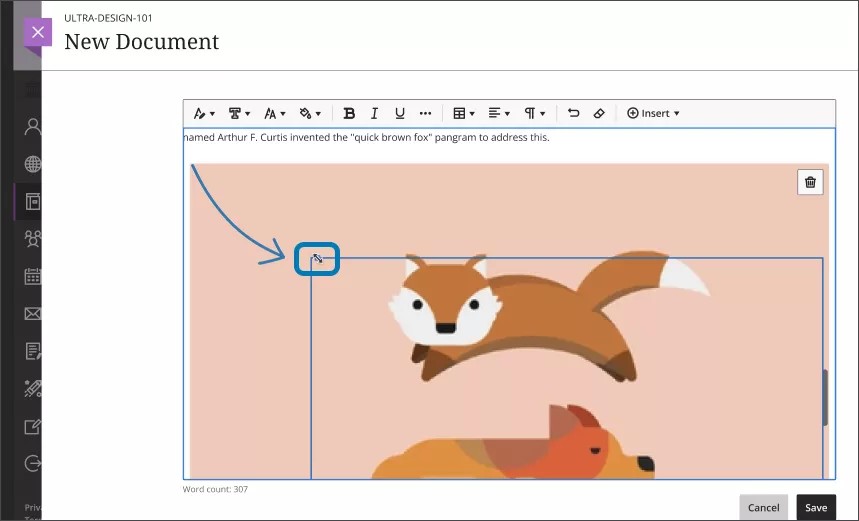
Du kan også endre størrelsen på et bilde via tastaturnavigasjon:
Sørg for at markøren er aktiv på Learn Ultra-skjermen.
Velg tab-tasten til du fremhever bildet du vil endre størrelse på.
Hold shift-tasten inne, og bruk piltastene til å forstørre eller redusere bildet
Når bildet er i ønsket størrelse, slipper du shift-tasten.
Når du endrer størrelse på medier, må du huske på disse spesifikasjonene for å endre størrelse på medier:
Alle medier som legges ved eller settes inn via URL opprettholder størrelsesforholdet.
Alle medier er midtstilte.
Den maksimale mediestørrelsen (100 %) er den maksimale bredden som tillates av innholdsredigeringen.
Minimum størrelsesgrense for alle medier er 200 piksler.
Justere utseendet på et bilde
Når du har valgt et bilde du vil sette inn, velger du Neste. Du kan nå tilpasse hvordan bildet vises i teksten.
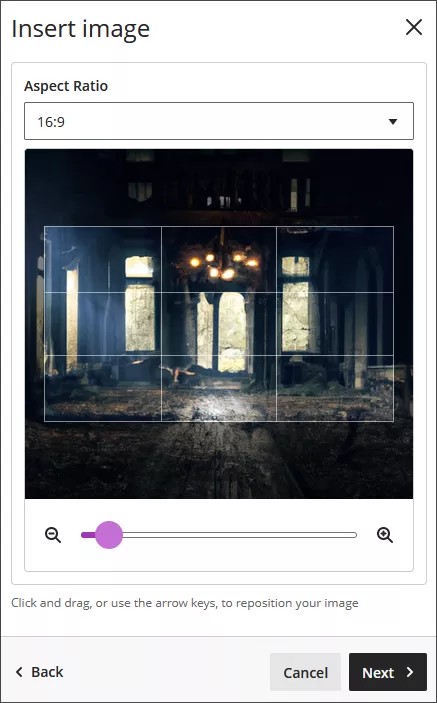
Du kan velge et størrelsesforhold for bildet. Du kan beholde det opprinnelige størrelsesforholdet eller konvertere det til liggende eller stående visning. De hvite rutenettlinjene viser deg hvilken del av originalbildet som skal vises på skjermene.
Du har også muligheten til å justere glidebryteren for å zoome inn eller ut, og du kan velge og dra rutenettlinjene for å endre fokus.
Velg Neste når du er klar til å sette inn bildet.
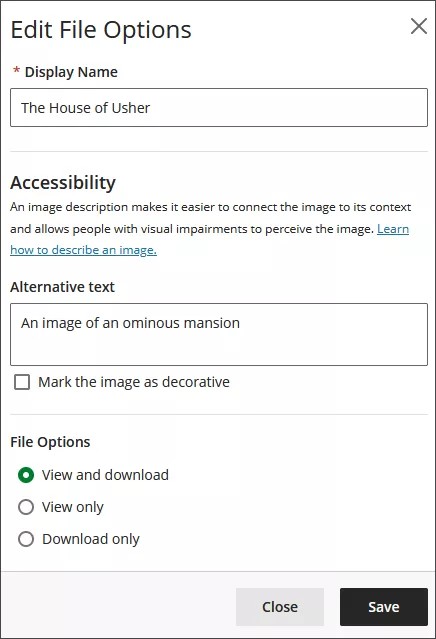
Du må skrive inn et visningsnavn. Vi anbefaler at du også legger til alternativ tekst for å gjøre bildet tilgjengelig for brukere med skjermlesere.
Som standard kan brukere se og laste ned bildet. Hvis du velger Kun nedlasting for bildet, vises en plassholder på brukerskjermene til brukerne laster ned bildet.
Sett inn YouTube-video
Bruk alternativet Sett inn YouTube-video for å bla gjennom og legge til videoinnhold direkte i redigeringsverktøyet. Du kan velge om du vil vise videoen som en lenke eller bygge inn videoen, så den vises sammen med annet innhold du har lagt til. Andre kan se videoen i samme vindu – trenger ikke å navigere til YouTube.
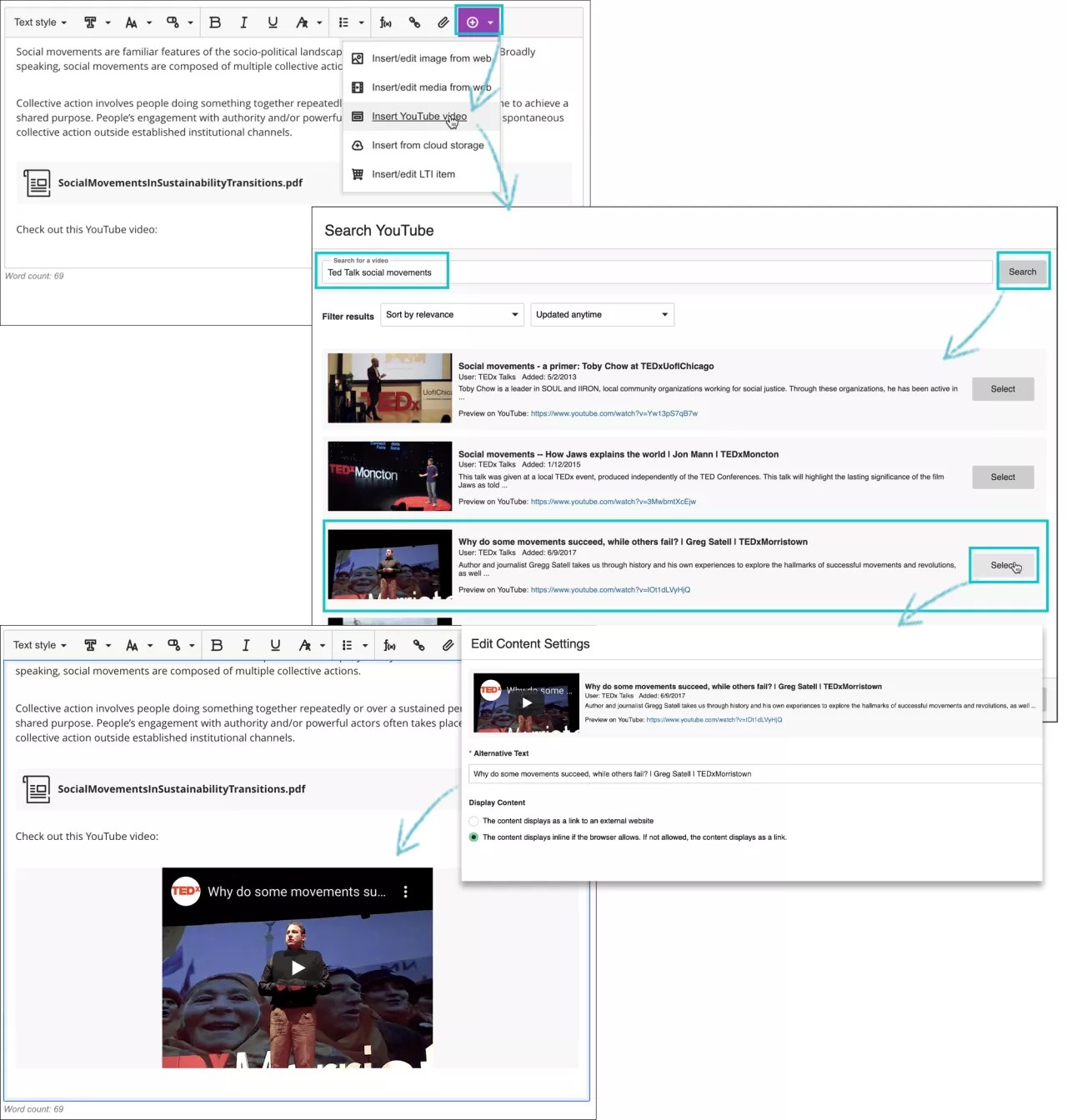
I redigeringsverktøyet kan du velge Sett inn innhold og Sett inn YouTube-video.
Skriv inn en søketerm for å finne den relevante videoen.
Bruk filteralternativene for å utforske listen over søkeresultater. YouTube avgjør rekkefølgen på søkeresultatene.
Velg en video fra listen.
På Rediger innholdsinnstillingene-panelet kan du legge til alternativ tekst som beskriver videoen for personer som bruker skjermlesere eller ikke får lastet inn videoen.
Velg om du vil vise videoen som en lenke eller bygge den inn, så den vises sammen med annet innhold du har lagt til. Videoen vises som en lenke i nettlesere som ikke har støtte for direkte visning.
Velg Sett inn.
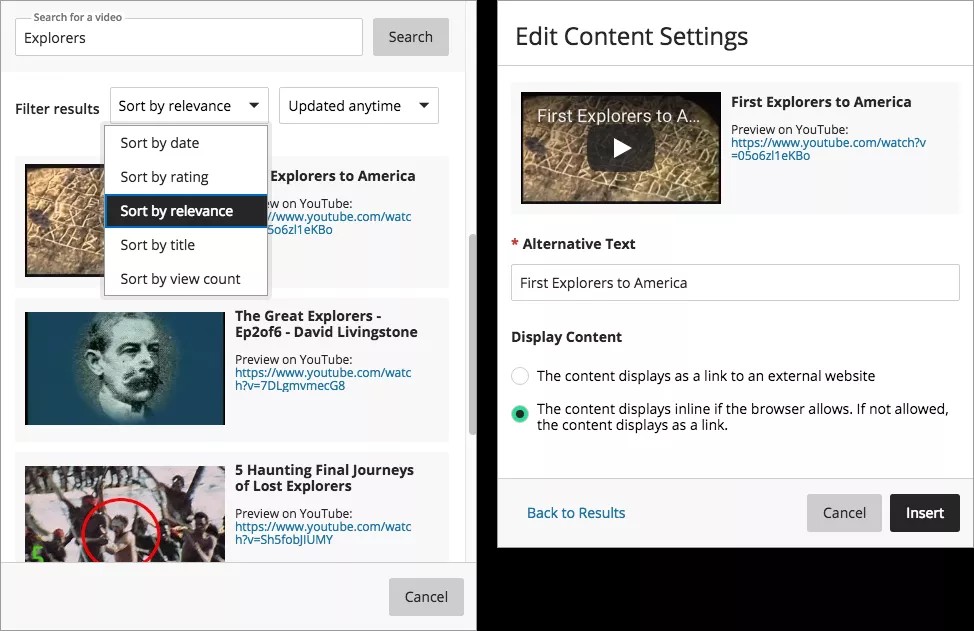
Sett inn tilbakemeldingsopptak i redigeringsverktøyet
Du kan legge inn lyd- og videoopptak med tilbakemelding i redigeringsverktøyet når du vurderer innsendinger. Opptaksalternativet vises i redigeringsverktøyet for tilbakemelding for de fleste elementer med vurderinger i emnet ditt. Studentene kan se eller høre på tilbakemeldingen din ved siden av eventuell tekst du legger inn.
Notat
Denne funksjonen støttes ikke av alle nettlesere. Du bør bruke Chrome eller Firefox for å få den beste brukeropplevelsen.
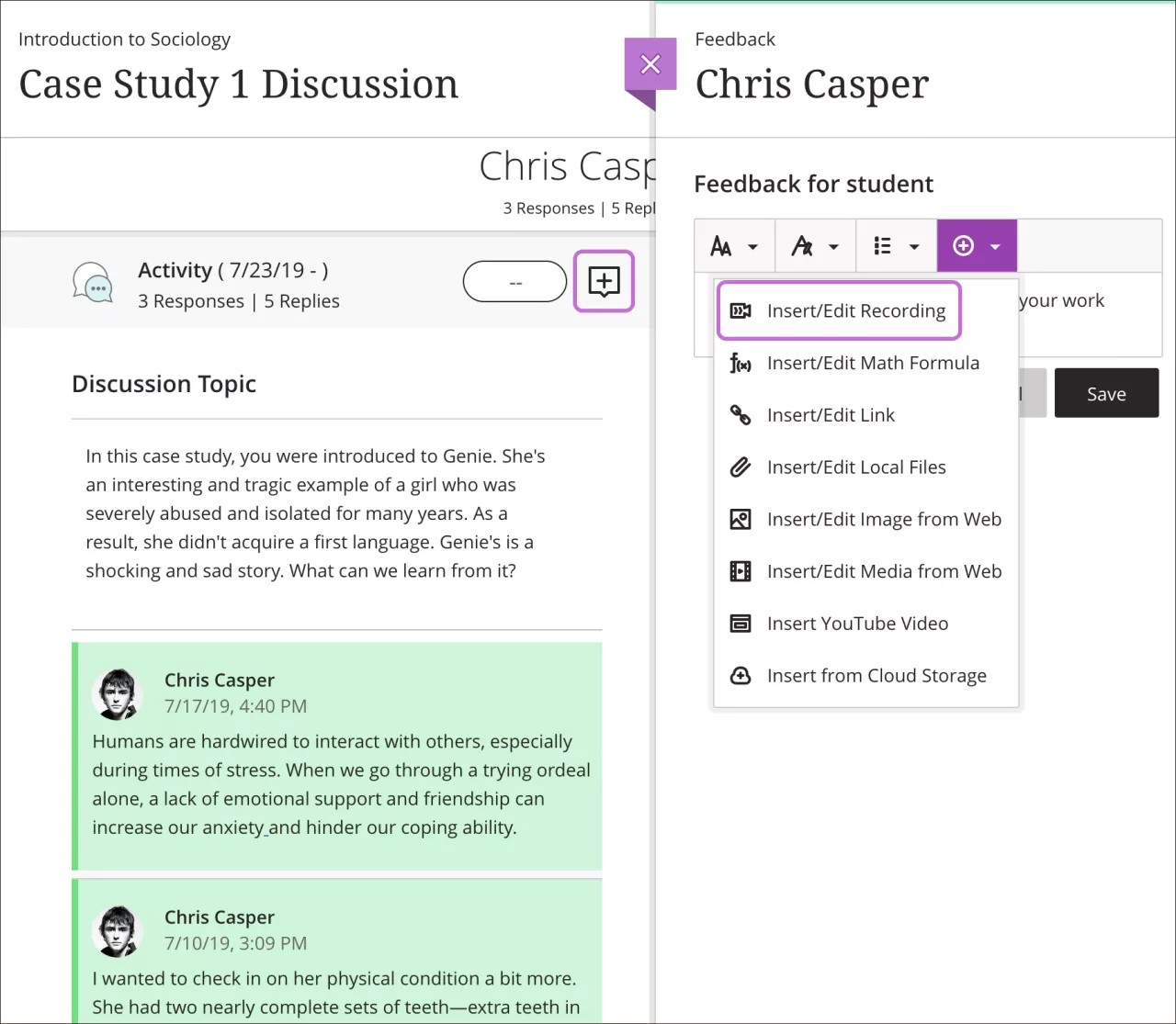
Se en video om hvordan du legger til innhold ved hjelp av innholdsredigeringen
Følgende fortalt video gir en visuell og auditiv representasjon av noe av informasjonen som er inkludert på denne siden. For en detaljert beskrivelse av hva som vises i videoen, åpne videoen på Vimeo, gå til Flere handlinger og velg Åpne transkripsjon.